Jak tworzyć notatki za pomocą Evernote

- 695
- 119
- Pan Natan Sawicki
Obecność komputera jest niezbędna nie tylko do relaksu i rozrywki, wielu użytkowników używa możliwości komputera do pracy. Ale w każdym razie ten wspaniały wynalazek jest niezbędny, gdy konieczne jest przechowywanie dużej ilości informacji, niezależnie od tego, czy są to dokumenty, czy media (muzyka, zdjęcia, filmy). Ale z czasem, gdy ta informacja staje się zbyt duża, istnieje zrozumienie, że te dane nie zakłócają systematyzacji, a nie przez alfabet, rozmiar pliku lub datę tworzenia, ale według zawartości wewnętrznej.

Aplikacje o nazwie Notebooks dobrze radzą sobie z tym zadaniem. Wersja elektroniczna znacznie różni się od artykułu, przede wszystkim funkcjonalności. Wskazującym przykładem jest program Evernote, który jest przedstawicielem nowej generacji dla tej odmiany. Przydatność elektronicznych notebooków jest niezaprzeczalna, zwłaszcza jeśli przechowujesz je w chmurze - w tym przypadku wszystkie notatki ważne dla Ciebie, rekordów, plików zawsze będą pod ręką, gdziekolwiek jesteś. Wystarczający dostęp do Internetu i dostępność urządzenia, na którym program jest zainstalowany, od smartfona i tabletu po laptopa i komputer stacjonarny.
Evernote - co to za program
Logo z obrazem zielonego słonia jest znane wielu użytkownikom, ale niewiele osób wie, co się za nim kryje. Tymczasem Evernote Corporation jest dość znanym programistą oprogramowania. Jego flagowe produkty to ten sam pakiet oprogramowania i usługa internetowa zaprojektowana do tworzenia, przechowywania i usprawnienia ogromnych masów notatek i nie tylko tekstowych, chociaż tutaj zdolności wykonawcze programu są imponujące, ale także nagrywania audio, pliki graficzne, odręczne dokumenty i dokumenty i dokumenty odręczne i Nawet adresy i kopiuje strony internetowe wraz z załączonymi plikami.
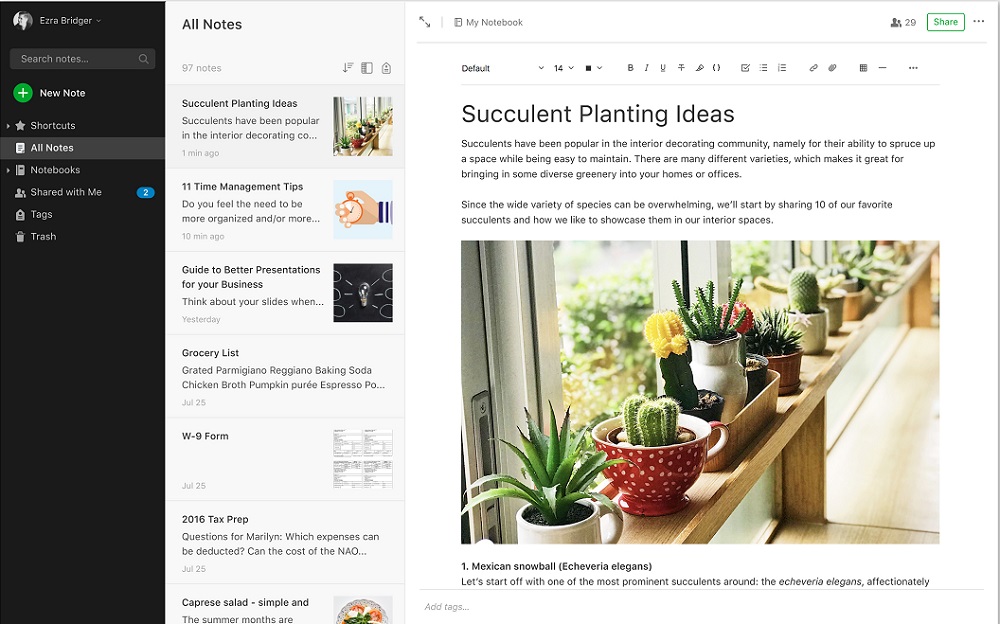
Istnieją możliwości edytowania treści, a same dane są zorganizowane w hierarchicznej strukturze, która przypomina schemat przechowywania drzewa na przechowywaniu dysku twardego.
Aplikacja Evernote umożliwia utworzenie około 250 takich struktur, a w dowolnym notatniku, a także ich zawartości, możesz podzielić się znajomymi. Inni użytkownicy, jeśli odpowiednie prawa zostaną im przekazane, mogą również wprowadzić zmiany na stronie notebooków, ale tylko płatna wersja ma taką możliwość.
Czego jeszcze potrzebujesz programu Evernote? Wielu użytkowników zauważa możliwość pracy z wersją programu, która jest dostępna dla dowolnych urządzeń do dostępu do Internetu. Jeśli takie urządzenie jest podłączone do usługi po raz pierwszy, zostanie wykonana procedura synchronizacji, a ostatecznie wszystkie osiągnięcia użytkownika będą dla niego dostępne. Zwracamy również uwagę na wszechstronność pakietu - można go używać z tym samym sukcesem wśród systemu Windows i na systemie systemu Linux oraz na macOS, oraz na wszystkich trzech popularnych platformach mobilnych.
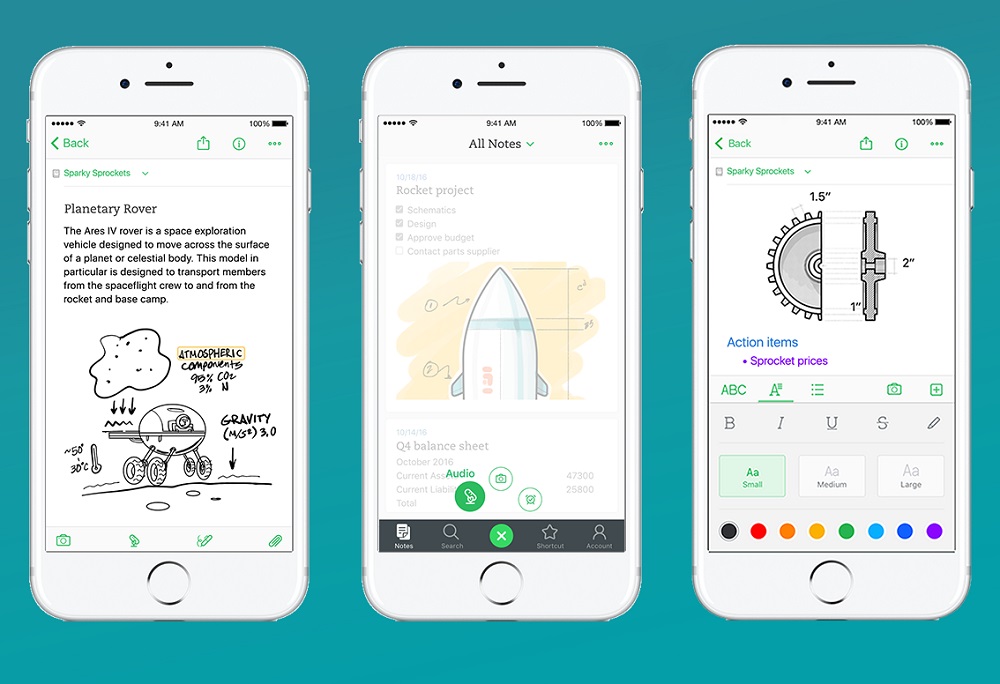
Zalety i wady pakietu
Używanie Evernote do tworzenia, przechowywanie i systematyzacja notatek elektronicznych obejmuje obecność wielu zalet:
- możliwość manipulowania danymi z różnych typów i formatów;
- Szybki dostęp do tablic informacji;
- prostota i duża prędkość poszukiwania notatek;
- możliwość synchronizacji między dowolnymi urządzeniami, czyniąc program krzyżowy;
- kompatybilność ze wszystkimi popularnymi przeglądarkami;
- Znaczny zestaw narzędzi, które pozwalają tworzyć i zmienić notatki;
- skuteczne zamawianie zapisów;
- możliwość wymiany notatek z przyjaciółmi i współpracownikami;
- wsparcie wspólnego tworzenia i edytowania notatek;
- Wersja bezpłatna ma obszerną funkcjonalność wystarczającą do wykonywania większości zadań.
Wśród wad, warto nie zauważyć, że nie jest to duża prędkość ładowania notatek w trybie offline, czas synchronizacji (procedura jest wykonywana całkowicie bez możliwości ustawiania określonych notebooków lub rekordu), słaby zestaw funkcji w zawarciu wersja internetowa pakietu, a także brak wsparcia rosyjskiego.
Instalacja i rejestracja Evernote
Niezależnie od tego, która opcja do pracy z wybranym pakietem - online lub komputer.
Procedura tworzenia konta jest prosta:
- Przechodzimy na oficjalną stronę internetową firmy;
- Kliknij przycisk „Enter”;
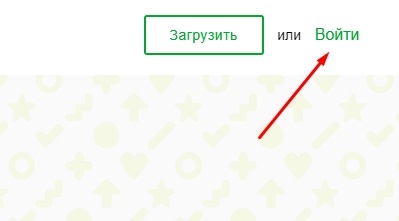
- W nowej wiosce kliknij „Utwórz konto”;
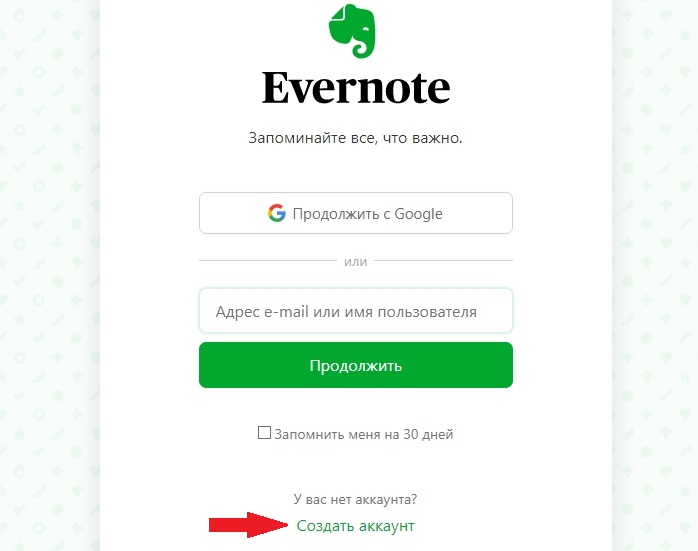
- Przekazujemy prostą rejestrację, najpierw wskazując dane identyfikacyjne dla wejścia - e -czoła i hasło;
- Wybór wersji usługi - bezpłatny lub dowolnej opcji płatnych.
Witryna proponuje najpierw pobrać program, a jeśli to zrobiłeś, możesz utworzyć konto podczas pierwszego uruchomienia programu.
W rezultacie instalacja jest szybka.
Zauważ, że rejestracja jest opcjonalna - możesz użyć konta Google, które przesyła Twoje dane księgowe do programu.
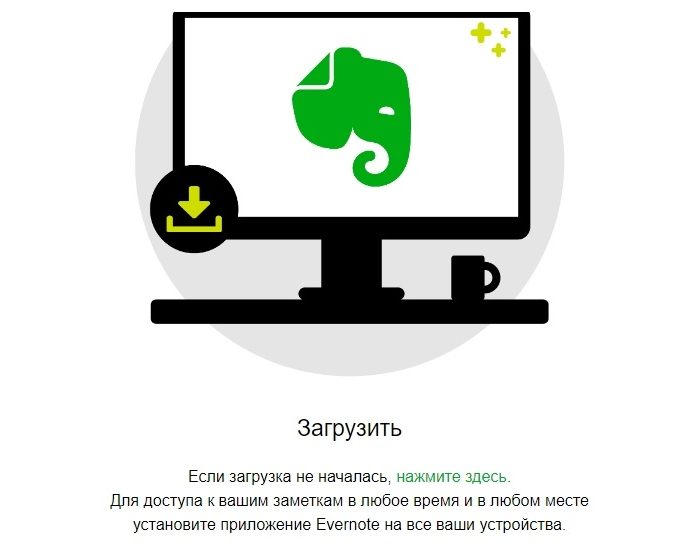
Tworzenie notatki w Evernote
Teraz zastanów się, jak korzystać z Evernote i zacznij od podstaw - od tworzenia notatek. Pomoże nam to zrozumieć, do czego jest zdolny. Natychmiast zauważ, że jeśli czujesz strach podczas pierwszego uruchomienia programu, to jest normalne. Najważniejsze jest rozpoczęcie, wtedy wszystko pójdzie znacznie łatwiej. To twoje umiejętności określi, jak skuteczne będzie korzystanie z tego oprogramowania.
Tworzenie notatnika
Na początkowym początku Evernote notatnik pod nazwą „My Notate” będzie już dostępny. Zalecamy natychmiastową zmianę nazwy, klikając jego nazwę na jego nazwie i wybierając element „Zmień nazwę”. To samo działanie jest dostępne po naciśnięciu klawisza funkcjonalnego F2.
Jeśli chcesz, aby informacje były przechowywane w formularzu ustrukturyzowanym, jeden notatnik nie wystarczy. Dlatego lepiej jest natychmiast nauczyć się tworzyć nowe notebooki, co można to zrobić na kilka sposobów:
- Wybierz element „Notatnik” w menu głównym, a w otwartym oknie naciśnij przycisk „Nowy Notatnik”;
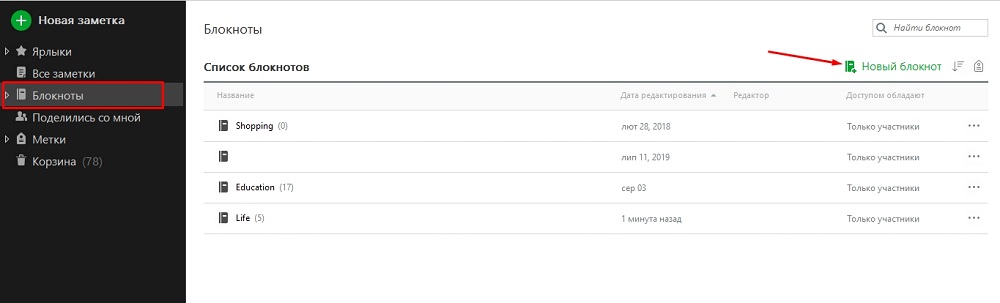
- W punkcie „Notatnik” lewego menu programu kliknij prawy przycisk myszy i wybierz z menu kontekstowego „Utwórz notebook”;
- Przynieś kursor z mysią do sekcji i naciśnij znak „+” na klawiaturze;
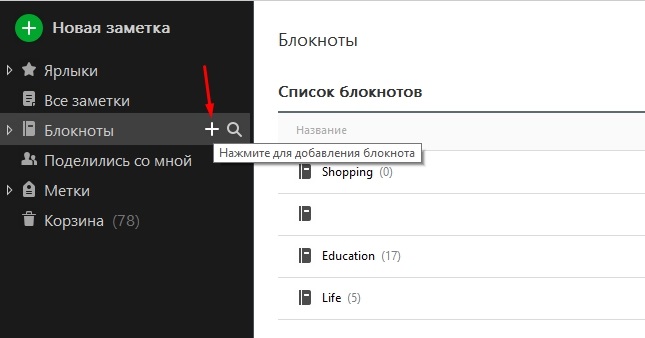
- Wybierz element „Plik” w górnym menu, a w nim - „Nowy Notatnik”.
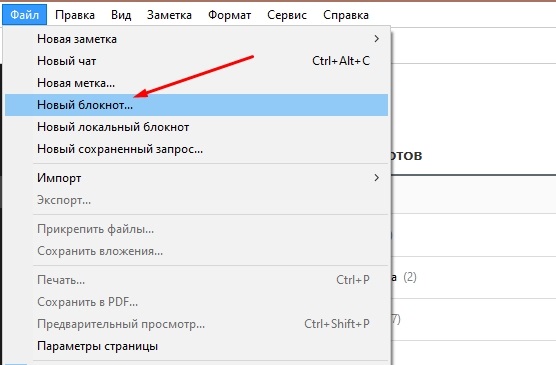
Jak widać, nic skomplikowanego, spośród czterech opcji, wybierz najprostszy dla siebie i pamiętaj o tym.
Tworzenie notatek
Każdy notebook to przechowywanie notatek. Aby je utworzyć, wystarczy kliknąć element „Nowa notatka” głównie menu. Pojawi się nowe okno, w którym można wybrać notatki tekstowe na wybranym szablonie, przesyłać zawartość z dowolnego innego źródła, wstaw pliki (obrazy, dokumenty, wideo). Gdy tylko zaczniesz pracować z notatką, pojawi się pasek narzędzi do edytowania wprowadzonego tekstu, a także dodanie treści multimedialnej (dźwięk, zdjęcie, wideo) ze sztywnego dysku komputera lub dysku Google.
Alternatywny sposób utworzenia nowej nuty - za pośrednictwem górnego menu (w sekcji „Plik” jest element „Nowa notatka”). Tutaj możesz określić typ rekordu - zwykły lub odręczny tekst, zdjęcie z kamery internetowej, zrzutów ekranu lub nagrywania audio.
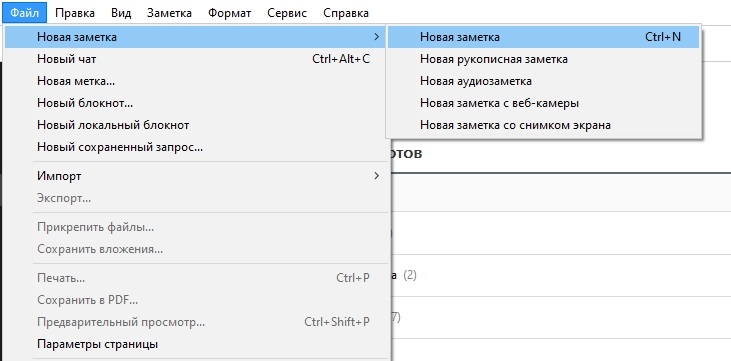
Tutaj, w oknie wycięcia, u góry znajduje się pole, w którym można wprowadzić lub zmienić jego nazwę. Zachowanie wprowadzonych rekordów występuje automatycznie przez zestaw przedziałów czasowych w ustawieniach, więc wszystkie wprowadzone wpisy będą wkrótce dostępne na dowolnych innych urządzeniach - wystarczy wprowadzić konto za pomocą danych rachunkowości. Jeśli prędkość automatycznego bezpieczeństwa nie odpowiada ci i konieczne jest, aby zawartość była dostępna natychmiast, musisz wybrać element „Synchronizacja” w menu (ten sam efekt da F9 Press), po czym ten sam efekt da F9 Zaktualizowana zawartość rekordów będzie dostępna na wszystkich urządzeniach podłączonych do notebooka.
Jako dodatkowe narzędzia, które ułatwiają dostęp do notebooków/notatek i wyszukiwanie pożądanych rekordów, możesz użyć skrótów i znaków przypisanych do rekordów.
Korzystanie z Clipper Web
Rozszerzone możliwości z Evernote pozwalają wstawić całe strony internetowe lub ich fragmenty do notatek, ale w tym celu konieczne jest zainstalowanie rozszerzenia strzyżenia internetowego używanego w przeglądarce używanej przez przeglądarkę.
Ikona słonia, znajdująca się na górnym panelu internetowego Facetora (zwykle po prawej) wskazuje na obecność zainstalowanego strzyżenia. Aby aktywować rozszerzenie, musisz kliknąć ikonę i zalogować się. Aby nie wprowadzać danych księgowych za każdym razem, umieść znacznik wyboru wręcz przeciwnej do wyrażenia „Remember Me”, a następnie naciśnij przycisk wejścia do systemu.
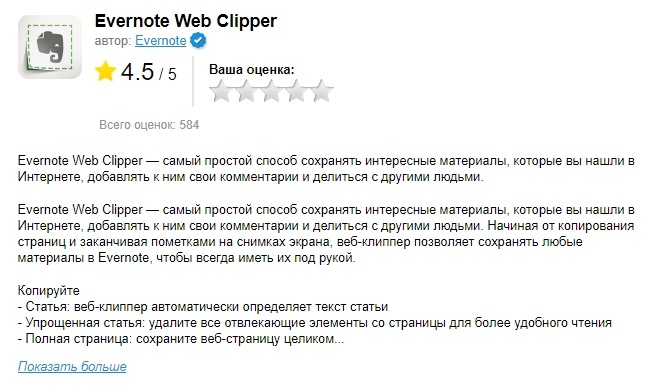
Aby zapisać stronę internetową lub link do witryny, wystarczy kliknąć słowo i wybrać odpowiednią akcję. Utrzymanie fragmentu witryny jest wykonywane przez jego mysz i naciska na ikonę Clipper z wyborem opcji „Zapisz wybrany fragment”.
Korzystanie z Evernote na smartfonie
Aplikacja Evernote może działać na telefonie lub tablecie, dla którego musisz zainstalować mobilną wersję programu w gadżecie - istnieją trzy opcje różnych platform.
W przypadku właścicieli urządzeń z Androidem pobierz aplikację z Google Play, która jest oficjalnym sklepem dla tego systemu operacyjnego. W przypadku smartfonów i tabletów w systemie Windows Phone taki sklep jest sklepem Microsoft, dla fanów marki Apple - App Store Store.
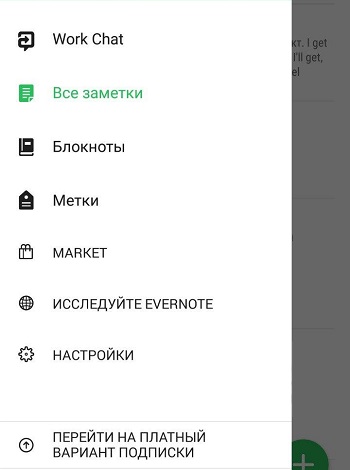
W ich funkcjonalności aplikacje mobilne nie różnią się od wersji komputerowej, ale ze względu na mniejszy rozmiar ekranu interfejs nie pokrywa się, ale są to szczegóły techniczne, które nie mają większego znaczenia.
Jaka jest różnica między płatnymi wersjami usługi
Dla użytkowników, którzy zawsze chcą mieć maksymalne możliwości, Evernote Corporation oferuje kilka płatnych wersji programu. Ich możliwości są znacznie szersze i zależą od planu taryf. Zastanów się, jakie dodatkowe możliwości są dostępne w tych płatnych wersjach.
Wariant biznesowy charakteryzuje się możliwością wspólnej pracy dużego zespołu nad określonymi projektami, a także funkcjami zarządzania danymi i nowym dostępem do danych. Ilość danych, które można załadować do serwerów firmy miesięcznie wynosi 24 GB (dla bezpłatnej opcji - tylko 60 MB).
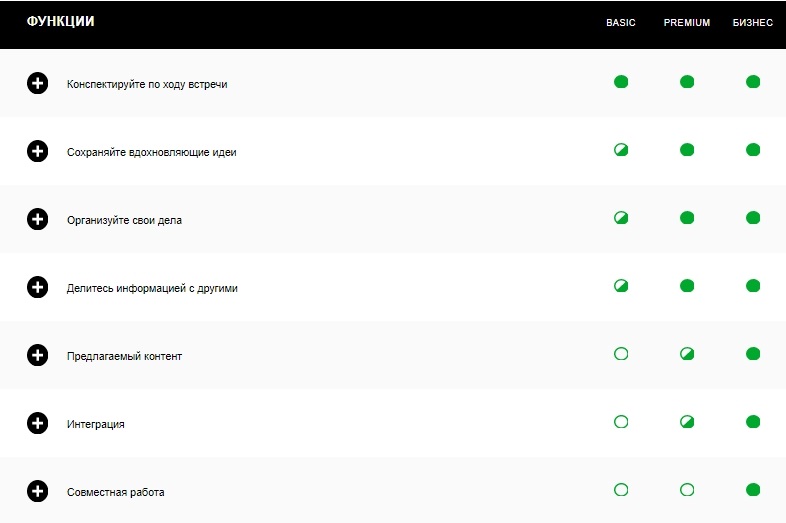
W wersji premium jest znacznie więcej zmian:
- Miesięczne pobieranie danych tom - 10 GB;
- Rozmiar notatki jest zwiększony z 25 do 200 MB (dotyczy to również konta biznesowego);
- Synchronizacja jest dostępna dla dowolnej liczby urządzeń (tylko dwa urządzenia mogą współpracować w wersji bezpłatnej);
- Ważne operacje są chronione kodem PIN zainstalowanym dla aplikacji mobilnej;
- Oprócz wyszukiwania tekstu możliwe jest wyszukiwanie dokumentów PDF;
- Z notatkami możesz pracować w trybie offline;
- Istnieje funkcja znaków po jednym przycisku nacisku;
- Dostępne do przekierowania e -maili;
- Istniała możliwość autoryzacji dwóch czynników (z wyjątkiem pary logowania/hasła, podczas zezwolenia wymagane jest potwierdzenie SMS).
Ponieważ w naszym kraju zapłacić za oprogramowanie z bezpłatną wersją, jest uważane za monoton. Ale jeśli program jest używany na poziomie profesjonalnym, liczba notatek jest zbyt duża, podobnie jak objętość zajmowana przez nich tom, zalety korzystania z płatnych wersji stają się oczywiste, szczególnie przy użyciu usługi w ramach struktur biznesowych.
Usunięcie programu
Możesz usunąć Evernote z regularnymi narzędziami używanego systemu operacyjnego. Na podstawie opcji możesz korzystać z specjalnych narzędzi od producentów trzecich, którzy mogą wykonywać tę pracę lepiej, usuwając nie tylko sam program, ale także jego ślady na komputerze (rejestr, pamięć podręczna, kukułka).
W systemie operacyjnym na komputerze należy uruchomić „Panel sterowania” (najłatwiejszy sposób przez „Start”), wybrać kartę „Programy i komponenty”, a następnie znaleźć Evernote na liście zainstalowanych programów, kliknij go z nim odpowiedni przycisk myszy i wybierz „Usuń”. W systemie Windows 10 można to zrobić inaczej. Istnieje tutaj usługa „parametrów”, którą można wywołać przez „Start”, z „dyrygenta” lub naciskając kombinację Win + I. W oknie sprzętu wybierz kartę „System” i w niej - sekcja „Dodatek i możliwości”, po czym otwarta lista programów zainstalowanych na komputerze. Wybierz Evernote i usuń.
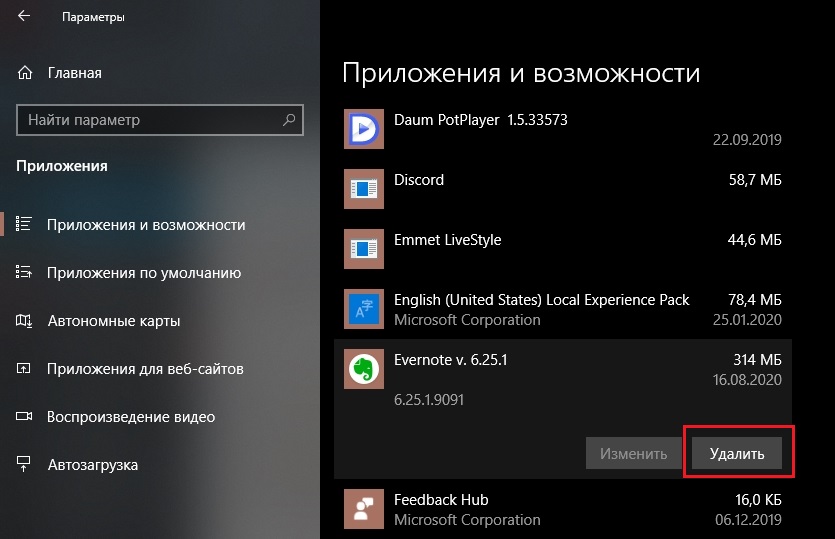
Na smartfonach i tabletach procedura usuwania aplikacji również nie spowoduje trudności, ponieważ jest przeprowadzana regularnie.
Ale usunięcie programu nie oznacza automatycznego usunięcia konta - wystarczy zainstalować program na innym urządzeniu i możesz pracować z notebookami, znając dane księgowe w celu wprowadzenia systemu. Jeśli zdecydujesz się w końcu pozbyć się usługi, musisz wiedzieć, jak usunąć konto Evernote.
Tutaj wszystko jest trochę bardziej skomplikowane. Jeśli dokonałeś płatnej subskrypcji, należy ją anulować. Następnie ważne informacje, których nie chcesz stracić, skopiuj na dysk twardy komputera (później można je przenieść do chmury). Uwagi można zapisać w różnych formatach, w tym XML, a także w HTML. Usuwamy wszystkie inne notebooki i notatki ręcznie (po usunięciu konta nie znikną fizycznie).
Aby dezaktywować konto, przechodzimy do ustawień w wersji internetowej programu, wybieramy sekcję „Bezpieczeństwo”, kliknij przycisk „Informacje o bezpieczeństwie ugodowym”, a następnie na przycisk „Wyłączanie konta Evernote”.
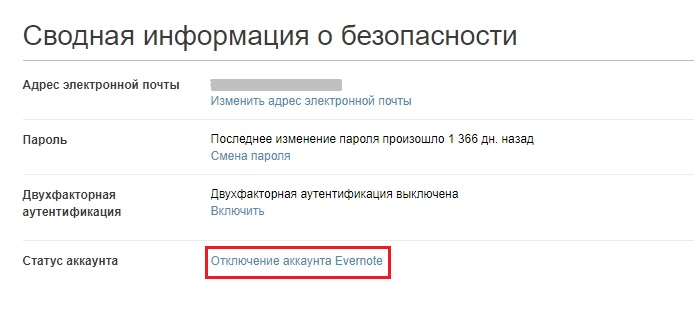
Opcja usunięcia konta umożliwia przywrócenie dostępu do niego w dowolnym momencie, podczas gdy całkowite fizyczne usunięcie konta uniemożliwia procedurę przywracania. Będziesz musiał zarejestrować się tylko ponownie, ale bez użycia starego adresu E -MAIL - jest on przechowywany w bazie danych na zawsze.
Wniosek
Wielu użytkowników służy do przechowywania dokumentów na dysku twardym bez opieki nad ich katalogowaniem lub robienia tego na poziomie systemu plików. Takie podejście jest niezwykle nieskuteczne. Warto spróbować użyć Evernote do tych celów, a po kilku miesiącach będziesz zaskoczony, jak wcześniej bez tej aplikacji. Jest to naprawdę bardzo przydatne narzędzie, które pozwala pokazać swoje zdolności organizacyjne i projektowe pod względem strukturyzacji różnych informacji w całości, bez ściskającego sztywnego napędu komputera lub przechowywania w chmurze.
- « Otwórz monitor sprzętowy - monitorowanie wskaźników komputerów w czasie rzeczywistym
- Czego szukać przy wyborze dysku flash USB »

